Как добавить/изменить/удалить подпись в Outlook Web App (OWA)?
Добавление персонализированной подписи к электронной почте в Outlook Web App (OWA) — отличный способ сделать ваши сообщения профессиональными и последовательными. Будь то ваше имя, должность, контактная информация или отказ от ответственности, наличие подписи экономит время и гарантирует, что каждое отправленное вами письмо произведет правильное впечатление. В этом руководстве мы покажем вам, как добавить, изменить или удалить подпись в OWA, чтобы вы могли настроить свои электронные письма в соответствии со своим стилем общения.
Добавление/редактирование/удаление подписи в Outlook Web App (OWA)
Добавление/редактирование/удаление подписи в Outlook Web App (OWA)
Чтобы добавить, изменить или удалить подпись в Outlook Web App, следуйте этим шагам:
1. Войдите в свой "Outlook Web App" через браузер.
2. Нажмите "Параметры" ![]() → "Параметры" в верхнем правом углу. См. скриншот:
→ "Параметры" в верхнем правом углу. См. скриншот:

3. В левой панели нажмите "Параметры", затем прокрутите до раздела "подпись электронной почты". Введите желаемую подпись в поле "подпись электронной почты" и нажмите кнопку "Сохранить" внизу страницы.
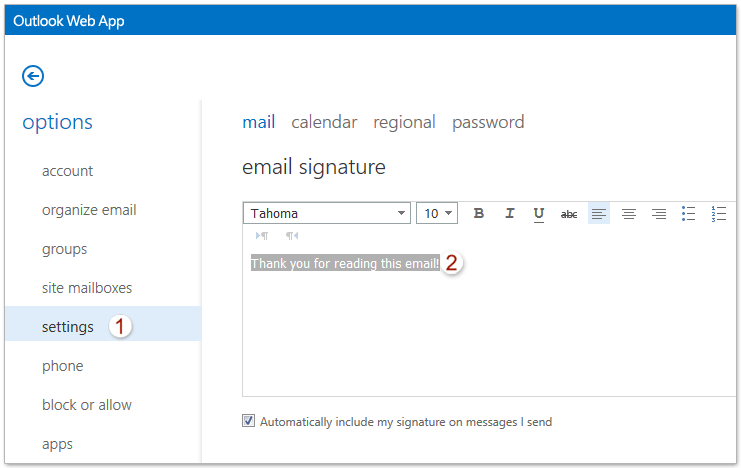
Примечания:
(1) При желании установите флажок "Автоматически включать мою подпись в сообщения, которые я отправляю", если вы хотите, чтобы подпись добавлялась по умолчанию.
(2) Чтобы изменить подпись, отредактируйте содержимое в поле "подпись электронной почты". Чтобы удалить подпись, очистите все содержимое в поле.
(3) Чтобы вручную вставить подпись в электронное письмо во время его написания, нажмите "Ещё" → "Вставить подпись" на панели инструментов сообщения. См. скриншот:

Связанные статьи
Настройка автоматических ответов (вне офиса) в Outlook Web App
Изменение пароля для входа в Outlook Web App (OWA)
Добавление контактов в группу рассылки в Outlook Web App (OWA)
Лучшие инструменты для повышения продуктивности работы с Office
Срочные новости: бесплатная версия Kutools для Outlook уже доступна!
Оцените обновленный Kutools для Outlook с более чем100 невероятными функциями! Нажмите, чтобы скачать прямо сейчас!
📧 Автоматизация Email: Автоответчик (Доступно для POP и IMAP) / Запланировать отправку писем / Авто Копия/Скрытая копия по правилам при отправке писем / Автоматическое перенаправление (Расширенное правило) / Автоматически добавить приветствие / Авторазделение Email с несколькими получателями на отдельные письма ...
📨 Управление Email: Отозвать письмо / Блокировать вредоносные письма по теме и другим критериям / Удалить дубликаты / Расширенный Поиск / Организовать папки ...
📁 Вложения Pro: Пакетное сохранение / Пакетное открепление / Пакетное сжатие / Автосохранение / Автоматическое отсоединение / Автоматическое сжатие ...
🌟 Волшебство интерфейса: 😊Больше красивых и стильных эмодзи / Напоминание при поступлении важных писем / Свернуть Outlook вместо закрытия ...
👍 Удобные функции одним кликом: Ответить всем с вложениями / Антифишинговая Email / 🕘Показать часовой пояс отправителя ...
👩🏼🤝👩🏻 Контакты и Календарь: Пакетное добавление контактов из выбранных Email / Разделить группу контактов на отдельные / Удалить напоминание о дне рождения ...
Используйте Kutools на вашем языке – поддерживаются Английский, Испанский, Немецкий, Французский, Китайский и более40 других!


🚀 Скачайте все дополнения Office одним кликом
Рекомендуем: Kutools для Office (5-в-1)
Скачайте сразу пять установщиков одним кликом — Kutools для Excel, Outlook, Word, PowerPoint и Office Tab Pro. Нажмите, чтобы скачать прямо сейчас!
- ✅ Все просто: скачайте все пять установочных пакетов одним действием.
- 🚀 Готово для любой задачи Office: Установите нужные дополнения тогда, когда они вам понадобятся.
- 🧰 Включено: Kutools для Excel / Kutools для Outlook / Kutools для Word / Office Tab Pro / Kutools для PowerPoint